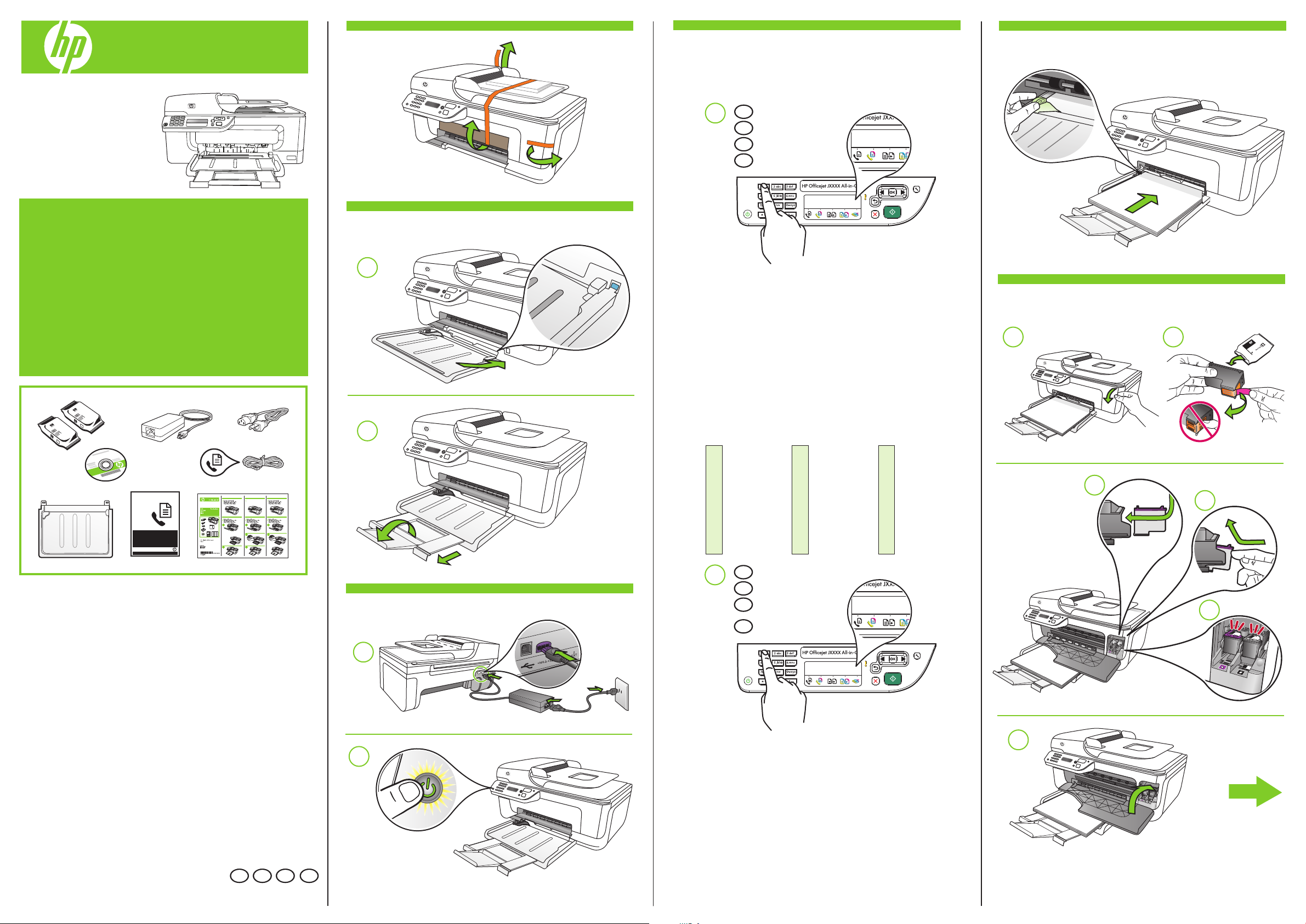
5
6b
6a
6
6f
7
Začínáme
Alapismeretek
Štart
HP Officejet J4500
All-in-One series
1
3 def
2 abc
4 ghi
5 jkl
6 mno
7 pqrs 8 tuv
9 wxyz
#
0
#
*
-
OK
1
2
2a
Podle potřeby nastavte jazyk a umístění na ovládacím panelu.
Ha szükséges, állítsa be a kezelőpanelen használt nyelvet és helyet.
4
Nastavte jazyk ovládacieho panela a umiestnenie, ak je to potrebné.
Gerekirse kontrol paneli dilini ve yeri ayarlayın.
Zvolte jazyk.
CS
4a
Válasszon nyelvet.
HU
Vyberte jazyk.
SK
Dilinizi seçin.
TR
English = 11
1. K procházení jazyků použijte tlačítka se šipkami ◄ a ►.
2. Pomocí číselných tlačítek zadejte dvojciferný kód jazyka a
potvrďte výběr stisknutím tlačítka s číslem 1.
English = 11
Başlangıç
0957-2242
HP Officejet/HP Officejet Pro
Fax Getting Started Guide
© 2008 Hewlett-Packard Development Company, L.P.
www.hp.com
Printed in Germany
Imprimé en Allemagne
Stampato in Germania
2b
3
3a
1. A ◄ és ► nyílgombok segítségével léptessen végig a nyelvig.
2. A számgombokkal adja meg a nyelv két számjegyű kódját,
majd nyomja meg az 1–es gombot a megerősítéshez.
1. Pomocou tlačidiel so šípkou ◄ a ► nalistujte svoj jazyk.
2. Zadajte pomocou číselných tlačidiel dvojciferný kód svojho
jazyka a stlačením tlačidla 1 potvrďte výber.
1. Kullanmak istediğiniz dile gitmek için ◄ ve ► ok düğmelerini
kullanın.
2. Sayı tuşlarını kullanarak iki basamaklı dil kodunu girin ve
yaptığınız seçimi onaylamak için 1 tuşuna basın.
11
12
13
14
15
16
17
18
4b
English
Español
Deutsch
Français
Nederlands
Italiano
Português
Dansk
Zvolte umístění.
CS
Válasszon helyet.
HU
SK
Vyberte svoje
umiestnenie.
TR
Zvolte umístění.
19
20
21
22
23
24
25
26
Svenska
Türkçe
Norsk
polski
Ελληνικά
suomi
Česky
Русский
USA = 11
27
28
29
30
31
32
USA = 11
Magyar
Slovenčina
Română
slovenščina
Български
Hrvatski
6c
6d
6e
*CB780-90036*
*CB780-90036*
CB780-90036
1. K procházení umístění použijte tlačítka se šipkami ◄ a ►.
3b
TR
CS
SKHU
2. Pomocí číselných tlač
potvrďte výběr stisknutím tlačítka s číslem 1.
1. A ◄ és ► nyílgombok segítségével léptessen végig a helyig.
2. A számgombokkal adja meg a hely két számjegyű kódját, majd
nyomja meg az 1–es gombot a megerősítéshez.
1. Pomocou tlačidiel so šípkou ◄ a ► nalistujte svoje umiestnenie.
2. Zadajte pomocou číselných tlačidiel dvojciferný kód svojho
umiestnenia a stlačením tlačidla 1 potvrďte výber.
1. Girmek istediğiniz yer bilgisine gitmek için ◄ ve ► ok
düğmelerini kullanın.
2. Sayı tuşlarını kullanarak iki basamaklı yer kodunu girin ve
yaptığınız seçimi onaylamak için 1 tuşuna basın.
ítek zadejte dvojciferný kód umístění a
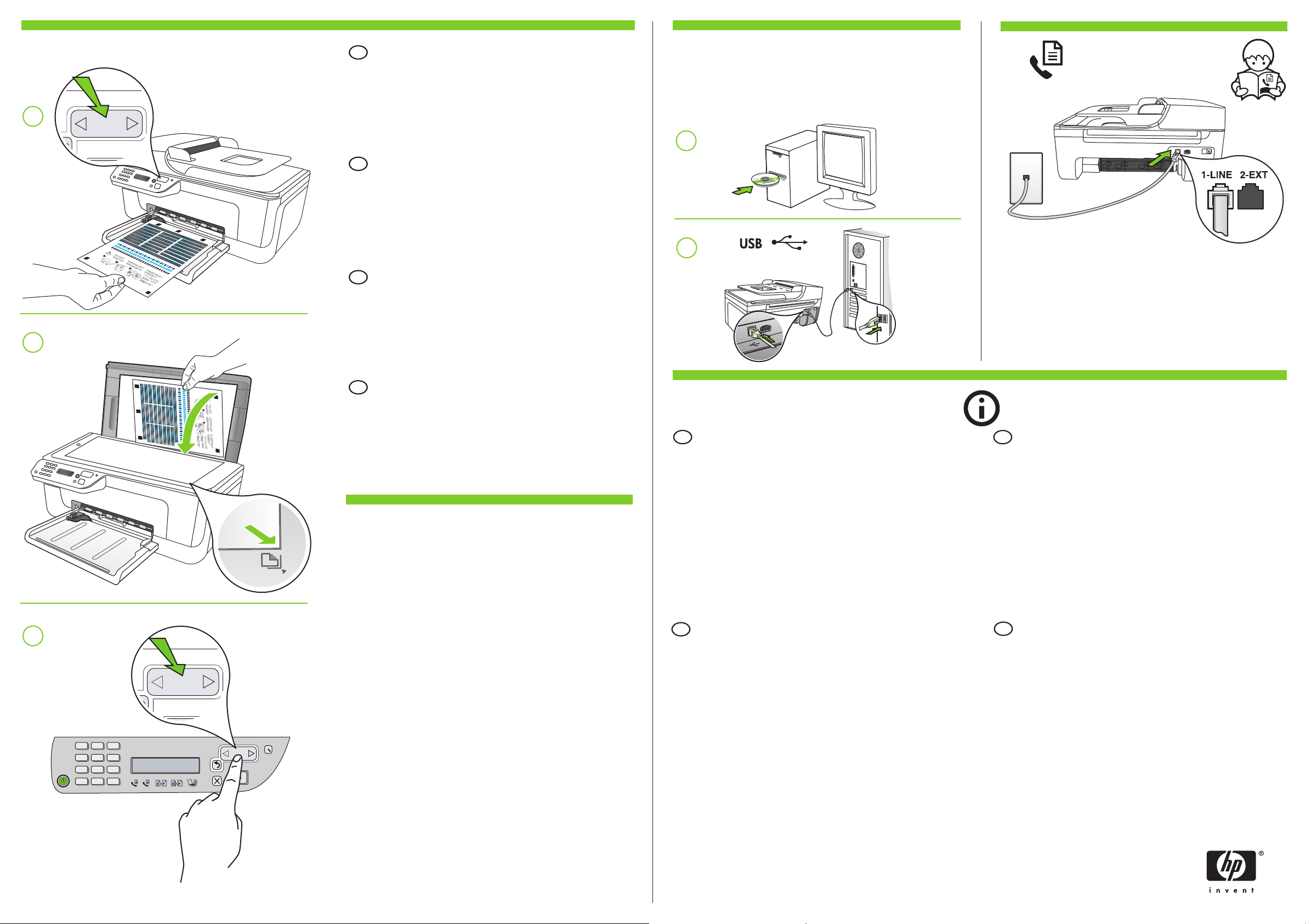
7a
7c
OK
1
4
7
2
5
8
0
3
6
9
C
*
#
OK
OK
7b
8a
8b
Nainstalujte software. Po vyzvání připojte multifunkční zařízení.
Telepítse a szoftvert. Amikor erre utasítást kap, csatlakoztassa a
többfunkciós készüléket.
Nainštalujte softvér. Keď sa objaví výzva, pripojte zariadenie
All-in-One.
Yazılımı yükleyin. İstendiğinde All-in-One aygıtının bağlantılarını
yapın.
Další informace
Po instalaci softwaru bude v počítači k dispozici elektronická
uživatelská příručka. Tato příručka obsahuje informace o
následujících tématech:
• informace o řešení problémů,
• důležitá bezpečnostní upozornění a regulační informace,
• informace o podporovaném tiskovém spotřebním materiálu,
• podrobné pokyny pro uživatele.
Další informace lze také najít na webu podpory produktů HP
(www.hp.com/support).
Poznámka: Inkoust v kazetách se v rámci tiskového procesu používá
různými způsoby, včetně inicializace, která připravuje zařízení a
kazety pro tisk, a čištění tiskových hlav, které čistí tiskové trysky, aby
inkoust mohl plynule proudit. Kromě toho zůstane v použité kazetě
ještě určité malé množství inkoustu. Další informace najdete na
adrese www.hp.com/go/inkusage.
CS
Ďalšie informácie
Elektronickú používateľskú príručku nájdete po inštalácii softvéru v
počítači. Táto príručka poskytuje informácie o nasledujúcich témach:
• Informácie o riešení problémov
• Dôležité poznámky o bezpečnosti a regulačné informácie
• Informácie o podporovanom spotrebnom materiáli
• Podrobné pokyny pre používateľov
Ďalšie informácie môžete nájsť aj na webovej stránke podpory
spoločnosti HP (www.hp.com/support).
Poznámka. Atrament z tlačových kaziet sa používa pri množstve úloh
v tlačovom procese, napríklad pri procese inicializácie, kedy sa
zariadenie a kazety pripravujú na tlač, alebo pri servisných
procesoch tlačovej hlavy, ktoré udržujú atramentové trysky čisté a
zabezpečujú hladký tok atramentu. Pozostatky atramentu navyše
zostávajú v kazete aj po jej použití. Ďalšie informácie nájdete na
stránke www.hp.com/go/inkusage.
SK
Ek bilgiler
Yazılımı yükledikten sonra bilgisayara elektronik bir Kullanım
Kılavuzu kaydedilir. Bu kılavuzda aşağıdaki konularda bilgi verilir:
• Sorun giderme bilgileri
• Önemli güvenlik uyarıları ve düzenleme bilgileri
• Desteklenen sarf malzemeleri hakkında bilgi
• Ayrıntılı kullanıcı yönergeleri
Ayrıca, HP'nin destek web sitesinde (www.hp.com/support) daha
fazla bilgi bulabilirsiniz.
Not: Kartuşlardan gelen mürekkep, baskı sürecinde birkaç farklı
şekilde kullanılır. Örneğin, başlatma işleminde aygıt ve kartuşlar
baskıya hazırlanır, yazıcı kafası bakımında ise püskürtme uçları
temizlenir ve mürekkebin düzgün akması sağlanır. Ayrıca, kartuş
kullanıldıktan sonra kartuşta bir miktar artık mürekkep kalır. Daha
fazla bilgi için bkz. www.hp.com/go/inkusage.
TR
HU
További tudnivalók
A szoftver telepítése után egy elektronikus felhasználói útmutatót talál a
számítógépen. Ez az útmutató az alábbi témakörökhöz tartalmaz
információkat:
• Hibaelhárítási tudnivalók
• Fontos biztonsági megjegyzések és előírásokkal kapcsolatos
közlemények
• A támogatott nyomtatókellékekkel kapcsolatos információk
• Részletes felhasználói útmutató
További információkat találhat a HP támogatási webhelyén is
(www.hp.com/support).
Megjegyzés: A készülék a patronokban található tintát többféle módon
is felhasználja, többek között a készülék és a nyomtató nyomtatáshoz
való előkészítéséhez, illetve a nyomtatófej karbantartása során a
fúvókák tisztításához és az egyenletes tintaáramlás fenntartásához.
Továbbá a kiürült patronban is marad még egy kevés tinta. További
tudnivalók: www.hp.com/go/inkusage.
Zarovnejte tiskové kazety
7a Po vyzvání stiskněte tlačítko OK, aby došlo k vytištění zarovnávací
stránky. (Ujistěte se, že je do spodního zásobníku vložen obyčejný bílý
papír.)
7b Umístěte zarovnávací stránku na sklo skeneru lícem dolů.
7c Stisknutím tlačítka OK naskenujte zarovnávací stránku. Po naskenování
je zarovnání dokončeno.
Jakmile je zarovnávání dokončeno, pokračujte krokem 8.
CS
A nyomtatópatronok beállítása
7a Nyomja meg az OK gombot a beigazító oldal kinyomtatásához,
amikor a program erre kéri. (Győződjön meg arról, hogy van betöltve
fehér papír az alsó tálcában.)
7b A beigazítási oldal, fejjel lefelé a lapolvasó üvegén.
7c Nyomja meg az OK gombot a beigazítási oldal beolvasásához. Az
oldal beolvasása után kész a beigazítás.
A beigazítási folyamat befejezése után folytassa a 8. lépéssel.
HU
Zarovnajte tlačové kazety
7a Keď sa objaví výzva, stlačením tlačidla OK vytlačte zarovnávaciu
stranu. (Skontrolujte, či je v spodnom zásobníku vložený obyčajný
papier.)
7b Zarovnávaciu stranu položte lícom nadol na sklo skenera.
7c Stlačením tlačidla OK naskenujte zarovnávaciu stranu. Po naskenovaní
je zarovnávanie dokončené.
Po dokončení zarovnávania prejdite na krok 8.
SK
Yazıcı Kartuşlarını Hizalama
7a İstendiğinde, hizalama sayfasını yazdırmak için OK düğmesine basın.
(Alt tepsiye düz beyaz kağıt yerleştirmeyi unutmayın.)
7b Hizalama Sayfasını tarayıcı camına yüzü aşağı gelecek şekilde
yerleştirin.
7c Hizalama sayfasını taramak için OK düğmesine basın. Sayfa
tarandıktan sonra hizalama işlemi tamamlanmıştır.
Hizalama işlemi tamamlandıktan sonra 8. adıma geçin.
TR
7
8
9
